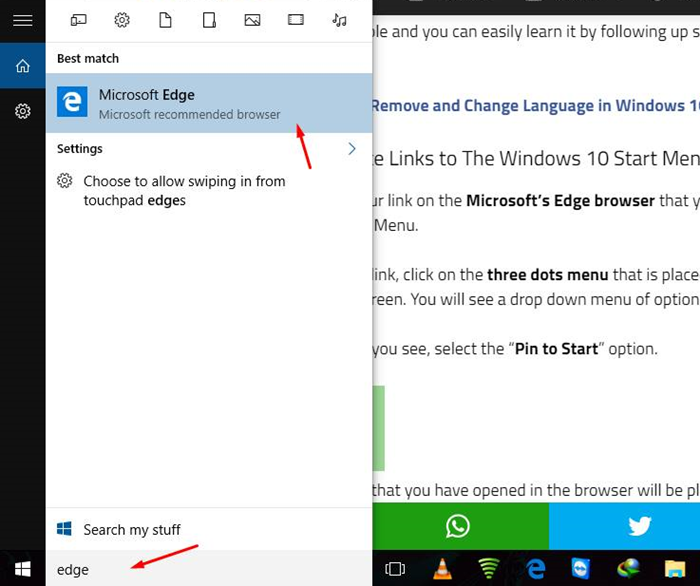Aşağıdaki kılavuzu izleyerek herhangi bir web sitesinin kolay erişim bağlantısını doğrudan Windows 10 başlat menünüzde oluşturmanın basit yolunu kullanarak Windows 10 Başlat Menüsüne Web Sitesi Bağlantılarını Kolayca Ekleyin.
[dropcap]ben[/dropcap]n Windows 10, Microsoft, Başlat menüsü panelinde ve Windows 8, 8.1’den sonra bazı büyük değişiklikler yaptı ve şimdi farklı bir Başlat menüsü stili elde ediyorsunuz. Bu Windows sürümünde, bazı harika yeni işlevler ve ayrıca bu paketi piyasadaki en iyi İşletim Sistemlerinden biri yapan bazı şaşırtıcı ayarlar ve özellik setleri gerçekleştirebilirsiniz. Ayrıca, bu Windows’ta Başlat Menünüzle, listeden uygulamaları kolayca ekleyebileceğiniz, kaldırabileceğiniz ve onu diğer sürümlerden ayıran farklı bir şey, Başlat Menüsü’ne bağlantılar da ekleyebileceğiniz harika değişiklikler yapma olanağına da sahipsiniz. Favori sitelerinize kolayca ulaşmak için kullanabileceğiniz. Bu makalede, Windows 10’unuzun Başlat Menüsüne Web Sitesi Bağlantılarını nasıl ekleyebileceğinizin yöntemini tartışacağız. Bu nedenle, devam etmek için aşağıda açıklanan tam yönteme bir göz atın.
Ayrıca Okuyun: Windows 10’da Herhangi Bir Yazılım Olmadan Ekran Nasıl Kaydedilir
Windows 10 Başlat Menüsüne Web Sitesi Bağlantıları Nasıl Eklenir
Yöntem oldukça basittir ve aşağıdaki basit adımları izleyerek kolayca öğrenebilirsiniz.
Ayrıca Okuyun: Windows 10’da Dil Nasıl Eklenir, Kaldırılır ve Değiştirilir
Windows 10 Başlat Menüsüne Web Sitesi Bağlantıları Ekleme Adımları:
1. Öncelikle Microsoft’un Edge tarayıcısında Başlat Menüsü’ne yerleştirilmesini istediğiniz bağlantınızı açın.
2. Bağlantınızı açtıktan sonra ekranın sağ üst köşesinde yer alan üç nokta menüsüne tıklayın. Orada seçeneklerden oluşan bir açılır menü göreceksiniz.
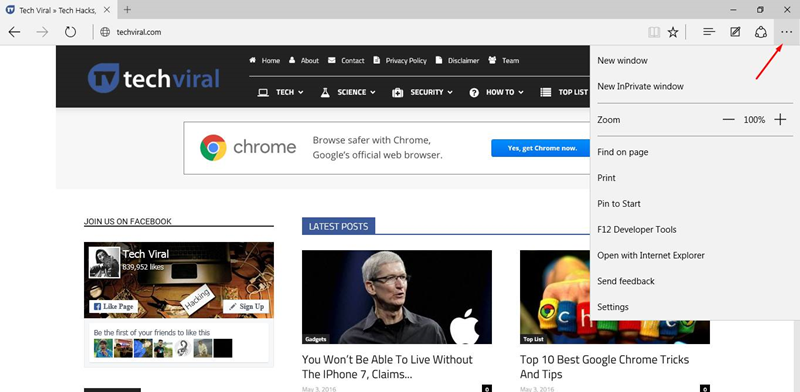
3. Gördüğünüz seçeneklerden “Başlangıça Sabitle” seçeneğini seçin.
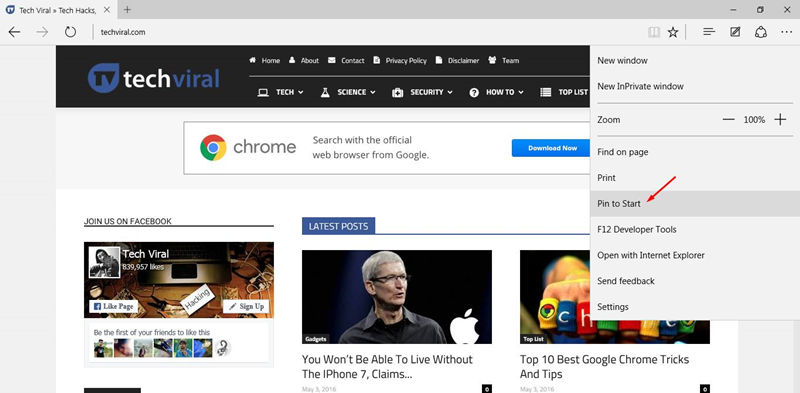
4. Artık tarayıcıda açtığınız bağlantı Windows’unuzdaki Başlat Menüsüne yerleştirilecek.
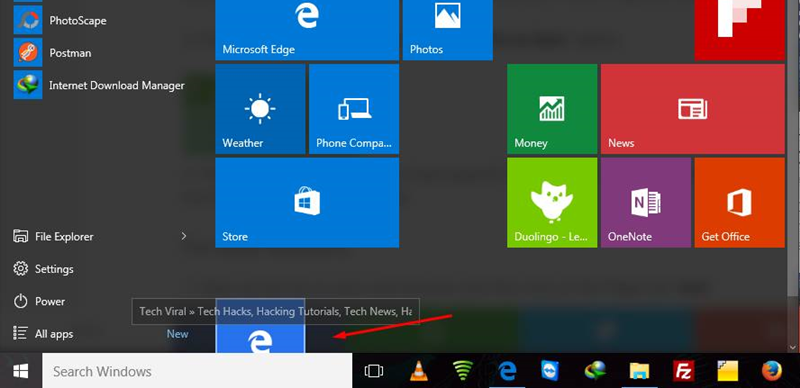
Diğer Tarayıcılar için:
1. Bağlantıyı web tarayıcınızda açın ve ardından tarayıcının adres çubuğunda büyük olasılıkla göreceğiniz “Simge” gibi Sayfaya tıklayın.
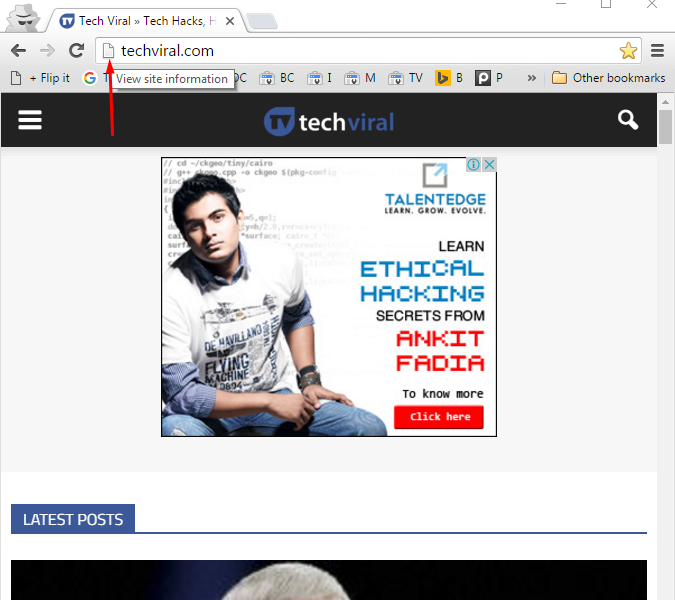
2. Bu Simgeyi masaüstünüze sürükleyin, ardından bağlantı kısayolu anında masaüstünüzde oluşturulacaktır. Şimdi, Başlat Menüsünde Bağlantıyı oluşturmak için daha fazla kullanmanız gereken bağlantıyı kopyalamanız gerekecek.
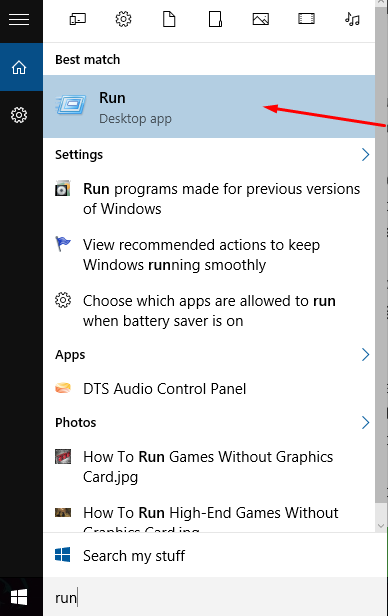
3. Başlat Menüsü arama çubuğundan arayarak “Çalıştır” kutusunu açın.
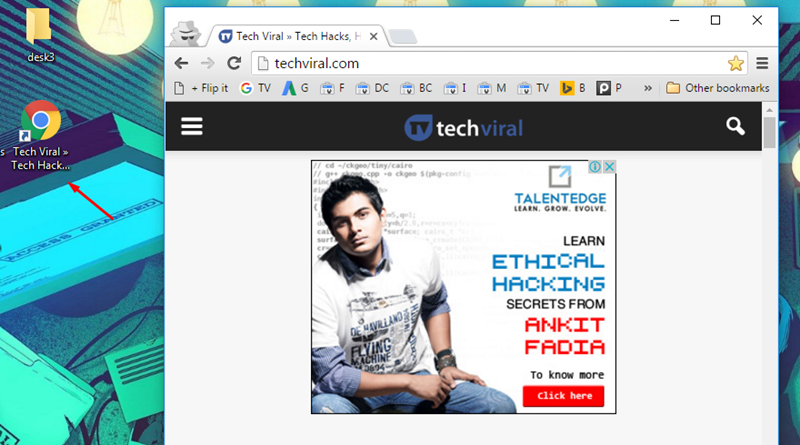
4. Çalıştır penceresinin içindeki kutuya “shell:programs” komutunu yazın ve Tamam’a tıklayın.
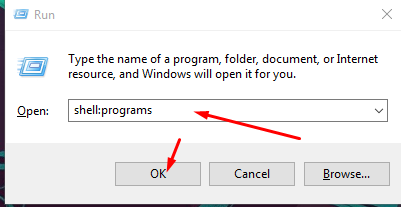
5. Şimdi başka bir Pencerenin açılacağını göreceksiniz ve burada bu Pencerede daha önce kopyaladığınız bağlantıyı yapıştırmanız gerekiyor. Bağlantıyı bu Pencerenin içindeki herhangi bir klasöre yapıştırmamanız gerektiğini unutmayın.
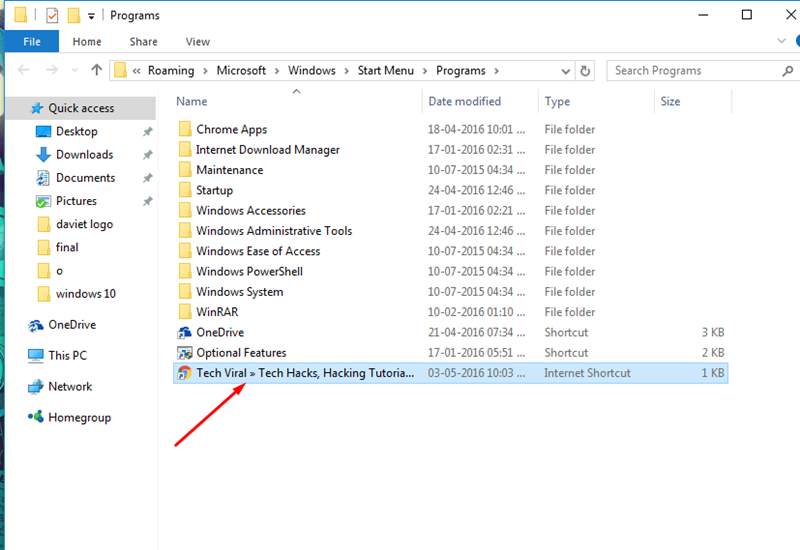
6. Artık Başlat Menünüzün ‘Tüm Uygulamalar’ bölümünde bağlantınızın kısayolunu görebileceksiniz.
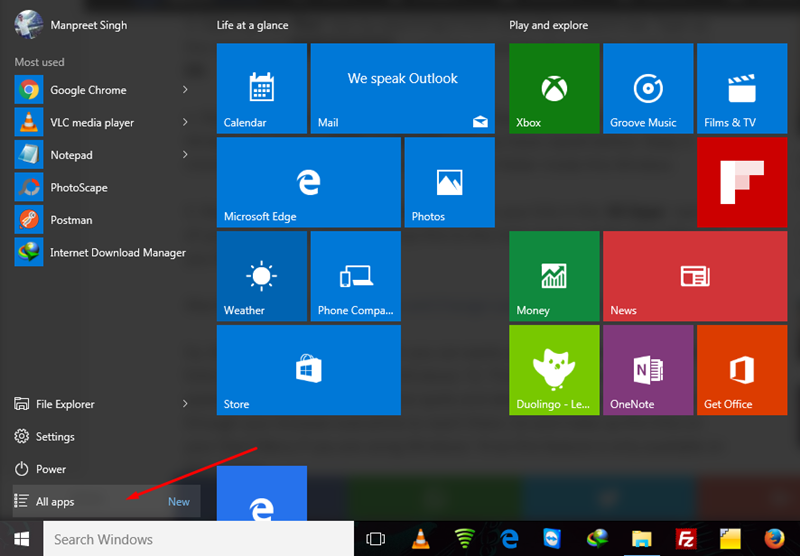
7. İsterseniz bunu Başlat Menüsünün ana bölümüne sürükleyip bırakın.
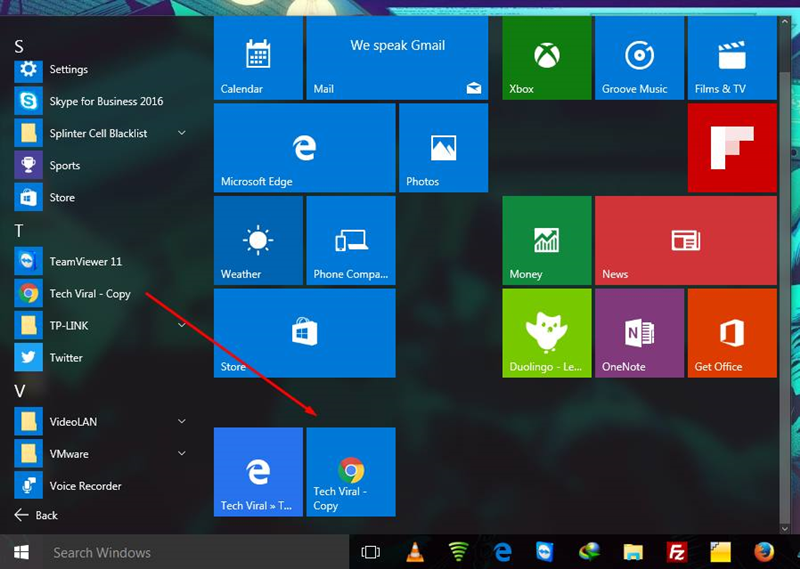
Ayrıca Okuyun: Windows 10’da Dil Nasıl Eklenir, Kaldırılır ve Değiştirilir
Bu, en sevdiğiniz web sitesi bağlantılarını Windows 10’unuzun Başlat Menüsüne kolayca eklemenin en iyi yoludur. Bu, çevrimiçi noktalarınıza ulaşmanızı çok daha kolay hale getirecek ve ayrıca kontrol etmeniz gerekmeyecek. tarayıcınız her zaman oraya ulaşmak için. Windows 10 kullanıyorsanız, bu özellik yalnızca bu sürümde mevcut olduğundan, Başlat Menünüzdeki bağlantıları oluşturun.